
●Flash Professional 8のインストール
Flash Videoフォーマットを作成するにはマクロメディア社の[Flash Professional 8]を使用します。他にも有料で作成できるアプリケーションが存在しますが、今回は最新コーデックであるOn2 VP6 コーデックを利用できる[Flash Professional 8]を選択します。
なお、[[Flash Professional 8]は有料ですが、]ここでは30 日間無償のトライアルをダウンロード してインストールする方法を解説いたします。(無償期間が過ぎた場合は使用できなくなりますが、製品版を購入し、インストールしてある無償版にライセンスを入力すれば即利用可能となります)
①まずは ⇒こちらをクリックして『Flash8トライアルダウンロード』のページを開いてください。次にページ内[Flash Professional8]項目の[Windows]をクリックして下さい。
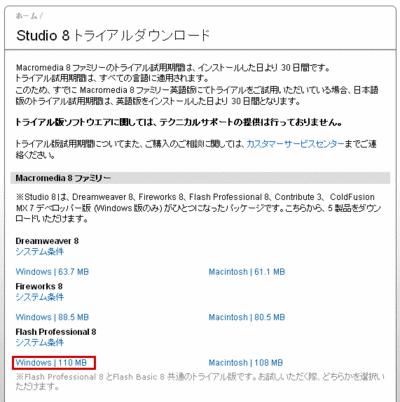
②[ファイルのダウンロード]ダイアログが表示されたら[保存]をクリックしてローカルPCの任意場所へダウンロードをします。ここではマイドキュメントにフォルダ名”DL”を作成し実行します。
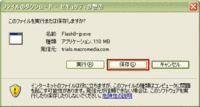
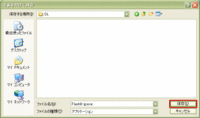
③ダウンロードしたファイルをダブルクリックし、インストールを開始します。

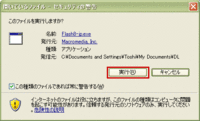
④ファイル解凍が開始され、[InstallShield]ウィザードが表示されますので、[次へ]をクリックして下さい。
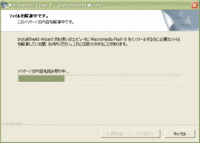
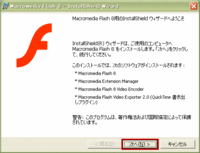
⑤[使用許諾契約]画面が表示されますので、内容を読み[使用許諾契約の条項に同意します]にチェックを入れ、[次へ]をクリック。インストール先のフォルダを指定できる画面が表示されますので、変更する場合は[変更]から任意の場所を指定して下さい。基本的にはデフォルト(既定)でかまいません。また、オプションとして[デスクトップ上にショートカットを作成]にチェックを入れておきましょう![次へ]をクリックして下さい。
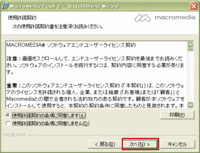
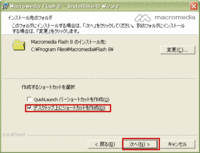
⑥Flash Playerをインストールするか尋ねてきます。インストールしていない場合は[Macromedia Flash Playerをインストール]にチェックを入れ、[次へ]をクリックして下さい。インストール準備完了画面が表示されます。[インストール]をクリックしてインストールを開始して下さい。
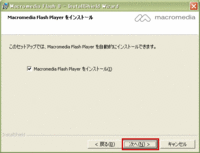
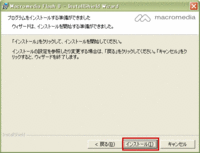
⑦インストールが開始されます。気長に待ち待ちましょう!、[InstallShieldが完了しました]画面が表示されれば無事インストール完了です。
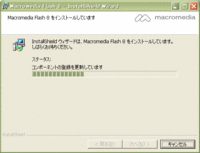
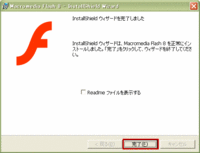
 Windows Media Player
Windows Media Player Real Player
Real Player QuickTime
QuickTime Flash PLayer
Flash PLayer
